A múltban újonc útmutatókat készítettünk bizonyos szolgáltatásokhoz, de a dolgokat meg akartuk váltani, és valóban belekeverednünk a termék fejlett funkcióiba.
Videómegosztó oldal A YouTube a tökéletes szolgáltatás a kezdetektől, mert masszívan népszerű és hihetetlenül egyszerű használni, de néhány erős funkcióval is rendelkezik. Ez az útmutató segít megtanulni, hogyan használhatja ezeket a speciális funkciókat, és egyszerű referenciaoldalként szolgáljon.
Az egyszerűség kedvéért csak a keresést, a megtekintést és a megosztást értjük. Átugrottuk a feltöltést, mivel elég egyszerű és egyszerűvé vált a szolgáltatás nemrégiben elindított multifile feltöltőjével. Nem is tartozunk harmadik fél által letöltött eszközökhöz, mert ez ellentétes a YouTube használati feltételeivel, és már bizonyos elsődleges szolgáltatásai közé tartozik.
kutató

A YouTube keresési eszközének használata:
A YouTube keresőmotorja sokkal jobban működik, mint a Google. Valójában ugyanazt a keresési operátort használja, hogy az Ön eredményeit csípje. Néhány érdemes megjegyezni, hogy a következő alkalommal keresi a videót:
• Korlátozza a címben szereplő szavakat. A "allintitle:" elhelyezése a keresés előtt megtartja a YouTube eredményeit azokra a videókra, amelyek a címben szereplő megfelelő szavakkal rendelkeznek. Ez nagyszerű, ha meg akarja tartani a keresést a leírások vagy címkék segítségével. Nem olyan hasznos, ha a keresett videó hibás vagy félrevezető címmel rendelkezik.
• Hagyja ki a kifejezést. Adjon hozzá egy "-" szót, majd a kizárni kívánt szó megtartja az eredményeket. Tehát, ha robbanásokat keres, de nem akarod látni videókat Coke vagy Mentos étrenddel, írd be a "Explosion -diet -coke -mentos" -ot. Ne felejtse el hozzáadni a "-" szót minden szóhoz, amit nem akar.
• Játssza le a helyettesítő karaktert. Ha túlságosan lusta vagy, hogy írjon be egy szót, vagy úgy gondolja, hogy a YouTube kitalálja a kilépő szavakat, akkor csak a csillag helyett helyezze el a csillagot. A gyakorlatban ez azt jelenti, hogy valami hasonlót keres a "Fallout: Broken Steel" -hez, csak írja be a "Fallout * Steel" -t, és kitalálja a középső szót.
Ha nem emlékszik ezekre a fejek tetejére, akkor megtalálhatja őket a YouTube speciális keresőmezőjében, amely opcióként jelenik meg a befejezett keresés eredményei között. Érdemes ott is menni, ha szeretné szűrni, hogy az eredmények milyen hosszúak legyenek. Ez egy nagyszerű mód a 20 perces vagy annál hosszabb hosszú formátumú tartalom megtalálására.
Keresés és böngészés a szemével .
Ha a címek és a bélyegképek nem elegendőek, további YouTube-fürtöket is felfedezhet a YouTube láncfunkciójának használatával. Ez egy olyan funkció, amely még mindig megtalálható néhány videóban, de a YouTube ezután a TestTube részébe helyezte vissza. Ez azonban nem jelenti azt, hogy nem használhatja azt régi videóban. A "warp.swf" beillesztése az URL-be a "watch" szó helyett teljes képernyős "warp speed" módba kerül. Ha többet szeretne megtudni arról, hogyan használhatja ezt a funkciót, nézze meg a szolgáltatás lefedettségét.

Harmadik fél keresési eszközei
Van egy pár harmadik fél YouTube keresőmotorja és eszköze, amelyek egy kis segédprogramot adnak hozzá a YouTube keresésének tetején. Íme néhány kedvencünk:
• A YouTube Gyorskeresés lehetővé teszi, hogy a videót közvetlenül az eredmények mellett játssza le, valamint hozzon létre egy lejátszási listát a videók oldalakról való húzásával és leállításával. Van egy hűvös funkciója is, amit a VideoWallnak hívnak, ami egy óriás vászonot hoz létre, melyeket csak a rákattintással játszhat.

• Az iPhone-on és számítógépen egyaránt működő CoolIris egy olyan óriás falban is bemutat videókat, amelyeket böngészhet vagy kereshet. Egyszerűen kattintson a lejátszani kívánt miniatűrökre.
• A YouTube kereső Firefox bővítménye. A YouTube keresőmotorját a böngészőjébe helyezi, és a Google javaslati API-ját használja a javaslatok megadásához.
• A VideoSurf vizuális összefoglalókat nyújt a YouTube-videókról (és egyéb videó szolgáltatásokról). Ha ez egy film vagy TV műsor, akkor színész által kereshet, és minden videó vizuális idővonalat kap, így nem vesztegeti az időt, amíg meglátja, mi van a 10 perces klipen.
• Keresés A Tube egy olyan keresőmotor, amely csak azokat a videókat jeleníti meg, amelyek beágyazhatók a YouTube-on. Megtartja Önt attól, hogy megtalálja a tökéletes videót, amelyet nem lehet megragadni egy blogbejegyzésben.
megtekintése
A videók megtekintése a YouTube-on elég egyszerűnek tűnik, de ha javítani szeretné a megtekintési élményt, vannak olyan hivatalos és nem hivatalos eszközök, amelyek megvilágíthatják a prezentációt.
A YouTube beállítása a kiváló minőségű verzió automatikus lejátszásához
Be kell jelentkezned, hogy ezt a munkát elvégezd. Egyszerűen látogasson el a YouTube lejátszási beállításaira (amikor bejelentkezett), és válassza ki a "Gyors kapcsolat" opciót. A következő alkalommal, amikor egy videót játszik le, automatikusan átvált a magasabb minőségű adatfolyamra. Érdemes megjegyezni, hogy ez még nem működik HD videók esetében; még mindig be kell kattintania a HD gombra, hogy átálljon az adott adatfolyamra.

A HD videók jobban illeszkednek a képernyőhöz
Videó megtekintése a HD-ben átméretezi a standard 710 képpontos lejátszót egy 950 képpontos szélesre. Még mindig nem megy az oldal szélein. Ahhoz, hogy az extra 100 képpontot el lehessen érni, telepítheti ezt a kis Firefox-bővítményt, amely átméretezi őket a YouTube többi felhasználói felületének javításához. Természetesen mindig elérheti a teljes képernyős gombot, de ez lehetővé teszi a többi oldalelem elérését a lejátszás közben.
Kapcsolja le az összes YouTube-videó fényét
Néhány YouTube-videó közül lehetőség van arra, hogy "kikapcsolja a fényeket", ami sötétíti a YouTube többi felhasználói felületét, és csak a videót jeleníti meg. Ha azt szeretné, hogy ez az opció minden videóban elérhető legyen, letöltheti a YouTube Cinema for Firefox-ot, amely ezt automatikusan megteheti. Lehetővé teszi a háttérszín megváltoztatását is.
Lásd még Quietube (történet) és Theeter (történet), amelyek ugyanazt a dolgot teszik egy speciális könyvjelzővel, amit hozzáadhat a böngészőhöz. A Firefox kiterjesztésével ellentétben mindkét szolgáltatás igényli a könyvjelző használatát, hogy bekapcsolja azt, ha a YouTube-on található videókat böngészi.
megosztása
A videók megtekintése a YouTube-on nem-brainer, de ha szeretné ellenőrizni, hogy a nézők hogyan osztják meg a megosztott videókat vagy videókat, akkor néhány praktikus tweaks van.
A YouTube nemrégiben viszonylag egyszerű módja volt a címkék használatának. A feltöltés alatt vagy után lehetősége van címkék hozzáadására, és ez az, ahol a varázslat történik. Az alábbi címkék egyikének hozzáadása hatással van a videóra, ami teljes körű ellenőrzést nyújt a megjelenésének módjában:
A videó méretének szabályozása a vágás vagy méretezés segítségével:
• "yt: crop = 16: 9" hozzáadása: Ez nagyítja a videó 16: 9-es szakaszát, és megszabadul a videó oldalán található fekete vagy fekete sávoktól.
• Az "yt: stretch = 16: 9" hozzáadásával az anamorf formában készített összes tartalom (a felső és az alsó fekete sávok) és a széles képernyős lejátszóhoz illeszkedik.
• "yt: stretch = 4: 3" méretarányú szélesvásznú videók hozzáadása a 4: 3-as lejátszóhoz.
Az adatfolyam alapértelmezett minőségének módosítása:
• Az "yt: quality = high" hozzáadásával az alapértelmezett minőségi szint a legmagasabb, függetlenül attól, hogy HQ vagy HD. Ez a feltöltött tartalom típusától függ.
Hogyan kezelhetjük a megosztott hivatkozás kezdési idejét vagy beágyazhatjuk
Néhány kis URL-csíkkal vezérelheti a videó kezdési idejét, ha alapcsatlakozásként vagy beágyazva van. A YouTube valószínűleg később hozzáadja ezt a beágyazási beállítások részeként. Időközben az alábbi módszerek hasznosak, ha egy hosszú videó egy bizonyos részét szeretné megosztani.
Alap linkek:
A videó elindításához szükséges időt kézzel kell hozzáadni a # t = _m_s fájlhoz a videó URL-címének végén. Vezérelhetsz a percek és másodpercek felett, ami az, ahol a aláhúzás van. Tehát ehhez az URL-hez www.youtube.com/watch?v=mfkxBVIJ0vc # t = 0m21s a videó 21 másodperccel kezdődik.
Itt van egy videó arról, hogyan kell csinálni:
Mély kapcsolat a YouTube-ban Josh Lowensohn-tól a Vimeóban.
Beágyazott videók esetén:
A beágyazásokban előrelépések egy kicsit nehezebbek, mint az alapvető URL-eknél, de még mindig kezelhetők. Másolja be és illessze be a beágyazási kódot, bárhol is kívánja azt tenni. Ezután keresse meg a forrás URL-címének két helyét. Ezek a két link "érték" és "src" után jönnek létre, és egyszerűen tartalmazzák a linket a videóhoz. Most illessze be a "& start = __" -ot az URL-cím végére, és helyezze el azt a másodpercszámot, ahonnan el akarja kezdeni, ahol az aláhúzás van. Mivel a fenti linkcsúcsokkal nincs olyan percszakasz, mint a fenti, a matematikát meg kell tennie, és további 60 másodpercet kell hozzáadnia minden egyes perchez, ahova be szeretne menni.
Önálló lejátszási lista létrehozása és beágyazása
Mondja, hogy két vagy több videót szeretne megosztani - vagy csak csoportosítsa. Hagyja ki a link kiírását és készítsen lejátszási listát. Menjen a feltöltött videókba, és hozzon létre egy újat. Ezután egyszerűen ellenőrizze a hozzáadni kívánt videókat. Válassza ki a "lejátszási lista hozzáadása" opciót, majd kattintson az éppen létrehozott lejátszási listára.
Egy vagy másik okból a YouTube nem nagyon elölről szól arról, hogy beágyazási kódot adjon a lejátszási lista máshová történő ragasztásához. Ne aggódj - még mindig ott van. Ha meg szeretné találni, keresse fel az itt készített lejátszási listát: www.youtube.com/my_playlists. Ezután kattintson a lejátszási listán a "play all" linkre, hogy elkezdje lejátszani. A jobb oldali lejátszási lista opció alatt kattintson a megtekintett lista nevére. Ezzel eljuthat egy olyan oldalra, amely a teljes lejátszási listát leemelte, valamint azt a lehetőséget, hogy elküldje ezt a saját listát permalinkként, és a beágyazási kódot máshová tegye.
Ezeket a három dolgot keresi (a kiemelt link a lejátszási lista neve lesz, nem az enyém):

Harmadik fél megosztási eszközei:
Érdemes megemlíteni itt a Splicd-t, amely lehetővé teszi, hogy kiválasszon egy adott videó kezdő- és végpontját. Ezeket a videókat a YouTube webhelyéről leállítja, de egyszerű megosztási hivatkozásokat és egy kicsit magasabb szintű ellenőrzést nyújt, mint a YouTube.
Lásd még a fent említett Quietube és Theeter, amelyek mindkettőt olyan linkekkel látják el, amelyek megoszthatók másokkal, amelyek formázzák a videót a YouTube többi felhasználói felülete nélkül.
Ez csak néhány tipp ahhoz, hogy szakértővé váljék a YouTube minden dologjában. Ha a sajátoddal rendelkezik, add hozzá őket a megjegyzésekhez, vagy küldj egy e-mailt.











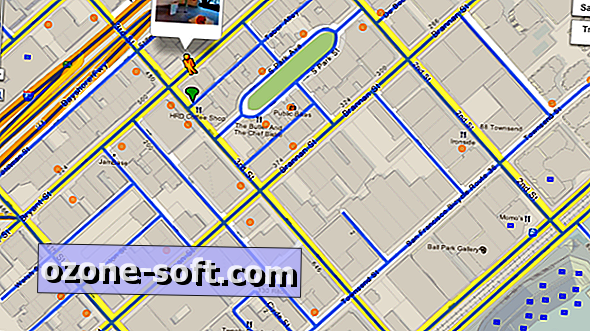

Hagyjuk Meg Véleményét